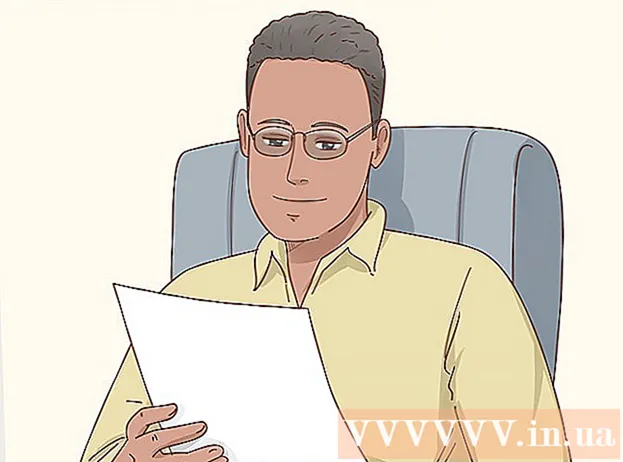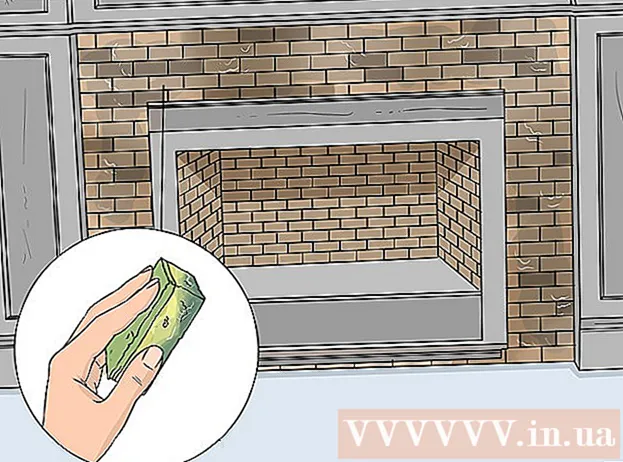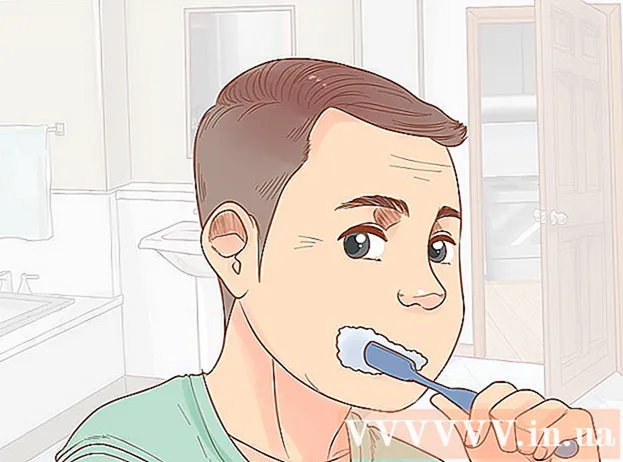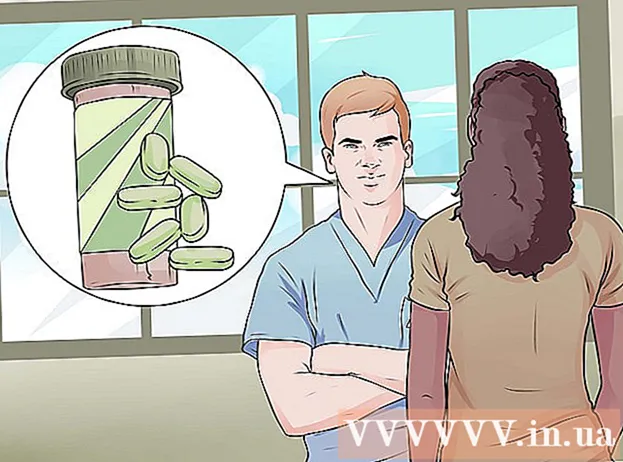Аўтар:
Laura McKinney
Дата Стварэння:
5 Красавік 2021
Дата Абнаўлення:
1 Ліпень 2024

Задаволены
Калі вы забыліся пароль для блакавання экрана вашага iPhone (пароль), вы можаце сцерці дадзеныя тэлефона і пароль з дапамогай iTunes, а затым аднавіць рэзервовыя дадзеныя. Ваш пароль будзе выдалены падчас аперацыі, што дазволіць вам скінуць пароль. Вы таксама можаце выкарыстоўваць Siri для апрацоўкі блакавання экрана; аднак рабіць гэта на чужым iPhone незаконна. Акрамя таго, звярніце ўвагу, што абыход пароля праз Siri прымяняецца толькі да iOS 9 і можа быць зменены; падобна іншым метадам, якія дазваляюць абыйсці пароль, гэта нечаканая памылка; Такім чынам, Apple нясе адказнасць за яе выпраўленне, як толькі выявіць праблему.
Крокі
Спосаб 1 з 2: абыйсці блакаванне экрана ў iOS 9.2.1
Пераканайцеся, што на вашым тэлефоне працуе правільная версія iOS. Гэта дзеянне не будзе працаваць на iPhone з iOS версіі 9.3 і вышэй; Паніжэнне версіі iOS магчыма, калі вы не супраць зламаць iPhone з джейлбрэйка, але памятайце, што гэта перашкодзіць вам гарантаваць Apple.

Пераканайцеся, што ваш iPhone заблакаваны. Гэты метад не адключае пароль экрана, таму вам усё роўна трэба выканаць этап аднаўлення дадзеных iPhone, каб назаўсёды выдаліць пароль.
Утрымлівайце кнопку "Дадому" на працягу 2 секунд, каб уключыць Siri.

Спытайце ў Siri пакуль. На дысплеі будзе адлюстроўвацца значок гадзінніка ў адпаведнасці з мясцовым часам.- Сіры адказвае на пытанне "Колькі часу?" (Колькі зараз гадзін?) Лепш, чым любое іншае пытанне (напрыклад, "Скажыце час?" (Ці можаце вы сказаць час?) І г.д.).
Дакраніцеся да значка гадзін, каб адкрыць меню Сусветны гадзіннік.

Націсніце на "+" у правым верхнім куце экрана.
Увядзіце некалькі знакаў у радок пошуку ўверсе экрана. Гэтыя сімвалы не павінны мець значэння - проста набярыце, каб выбраць, а потым скапіруйце.
Дакраніцеся і ўтрымлівайце радок пошуку, а затым адпусціце, каб вылучыць тэкст.
Яшчэ раз дакраніцеся да тэксту, а затым выберыце "Капіяваць". Выбраны тэкст будзе скапіраваны, каб вы маглі яго адразу ўставіць.
Націсніце на стрэлку справа ад "Капіяваць", а затым выберыце "Падзяліцца", каб адкрыць меню з іншымі магчымасцямі абмену.
Націсніце опцыю "Паведамленне", каб адкрыць новае акно для стварэння паведамленняў.
Націсніце і ўтрымлівайце поле "Каму" уверсе экрана, а затым выберыце "Уставіць".
Пачакайце 2-3 секунды, затым націсніце кнопку «Дадому». Гэта дазволіць мінімізаваць акно iMessage, якое перавядзе вас непасрэдна на галоўны экран. Такім чынам, вам удалося абыйсці блакаванне экрана ў iOS 9.2.1! рэклама
Спосаб 2 з 2: Выдаленне і аднаўленне дадзеных з дапамогай iTunes
Падключыце шнур зараднай прылады iPhone да тэлефона і кампутара. Канец USB зараднага шнура (вялікі канец) мацуецца да кампутара, а маленькі канец да порта зарадкі iPhone.
- Хоць любы зарадны шнур USB для iPhone можна выкарыстоўваць, рэкамендуецца выкарыстоўваць шнур зараднай прылады, які ўваходзіць у камплект iPhone, для дасягнення найлепшых вынікаў.
Адкрыйце iTunes на вашым кампутары, калі ён яшчэ не адкрыўся. У залежнасці ад мадэлі вашага кампутара, вам можа спатрэбіцца пацвердзіць, што вы хочаце аўтаматычна адкрыць iTunes пасля падлучэння да тэлефона.
Пачакайце, пакуль ваш iPhone сінхранізуецца з iTunes. На панэлі інструментаў у верхняй частцы акна iTunes будзе паказана "Сінхранізацыя iPhone (Крок)". Пасля таго, як ваш iPhone скончыць сінхранізацыю з iTunes, вы таксама можаце пачаць сінхранізацыю. працэс аднаўлення дадзеных.
Націсніце "Прылада", каб адкрыць укладку "Зводка" вашага iPhone. Гэта значок iPhone пад укладкай "Уліковы запіс".
Націсніце "Стварыць рэзервовую копію зараз" пад раздзелам "Рэзервовыя копіі". Хоць гэты крок не патрабуецца, гэта спосаб пераканацца, што вашы дадзеныя абнаўляюцца пры аднаўленні з пункту рэзервовага капіравання.
- Калі ў вас уключана аўтаматычная рэзервовая копія, вам не трэба рабіць рэзервовыя копіі яшчэ раз - рэзервовая копія тэлефона ствараецца, як толькі вы падлучаецеся да кампутара. Праверце дату апошняй рэзервовай копіі ў раздзеле "Рэзервовыя копіі", каб пераканацца, што ў вашым тэлефоне былі зроблены рэзервовыя копіі.
- Пры рэзервовым капіраванні тэлефона вы можаце выбраць iCloud для рэзервовага капіравання дадзеных на ўліковы запіс iCloud альбо "Гэты кампутар", каб захаваць дадзеныя тэлефона на бягучым кампутары.
Націсніце "Аднавіць iPhone" у раздзеле інфармацыі iPhone уверсе старонкі iTunes.
- Калі функцыя "Знайсці мой iPhone" ужо ўключана, iTunes папросіць выключыць яе перад аднаўленнем. Для гэтага трэба адкрыць прыкладанне Налады, каб адкрыць налады, пракруціць ўніз і выбраць "iCloud", зноў пракруціць ўніз і выбраць "Знайсці мой iPhone", а затым націснуць паўзунок. Побач з "Знайсці мой iPhone" справа адключыце функцыю "Знайдзіце мой iPhone". Магчыма, вам спатрэбіцца ўвесці код доступу iCloud, каб выканаць гэты этап.
Націсніце "Аднавіць і абнавіць", каб пацвердзіць сваё рашэнне. Не забудзьцеся прачытаць інфармацыю ва ўсплывальным акне, перш чым перайсці да таго, каб убачыць, што адбываецца пры рэзервовым капіраванні iPhone.
Націсніце "Далей", а затым выберыце "Згодны", каб пачаць працэс аднаўлення. Гэта азначае, што вы згаджаецеся з умовамі выкарыстання праграмнага забеспячэння Apple.
Дачакайцеся завяршэння аднаўлення дадзеных. Гэта можа заняць некалькі хвілін, калі iTunes выдаляе і пераўсталёўвае iOS на вашым тэлефоне.
Выберыце кропку аднаўлення ў опцыі "Аднавіць з гэтай рэзервовай копіі". Націсніце на панэль інструментаў з імем вашага iPhone, каб зрабіць гэта.Дата і месца абранай рэзервовай копіі з'явяцца пад радком; выберыце бліжэйшы час для дасягнення найлепшых вынікаў.
- Націсніце на круг побач з "Аднавіць з гэтай рэзервовай копіі", каб адлюстраваць інфармацыю, калі гэта не ваш варыянт па змаўчанні.
Націсніце "Працягнуць", каб пачаць працэс аднаўлення дадзеных. Такім чынам, iTunes пачне аднаўляць дадзеныя тэлефона; Пад толькі што адлюстраваным акном аднаўлення дадзеных вы ўбачыце "Застаўся час".
- Аднаўленне дадзеных займае даволі шмат часу - звычайна каля 20-30 хвілін - у залежнасці ад колькасці дадзеных, якія вы павінны аднавіць.
Правядзіце на экране тэлефона слова "Разсуньце, каб разблакаваць". Гэта разблакоўка экрана; Звярніце ўвагу, што вам не трэба будзе ўводзіць пароль!
- Вы можаце ў любы час усталяваць новы пароль на сваім тэлефоне на ўкладцы "Пароль" у дадатку Налады.
Калі вам будзе прапанавана аднавіць дадзеныя на тэлефоне, увядзіце свой пароль Apple ID. Звярніце ўвагу, што прыкладанні на вашым тэлефоне могуць заняць некаторы час, каб абнавіцца і вярнуцца да стану папярэдняга выдалення. рэклама
Парада
- Калі вы не памятаеце свой пароль Apple ID, вы можаце скінуць яго з сайта iCloud, націснуўшы спасылку «Забылі пароль?». (Забылі пароль?) І выконвайце інструкцыі на экране.
- Каб прадухіліць абыход пароля праз Siri, вы можаце ўсталяваць пароль для выкарыстання Siri на ўкладцы "Пароль" у дадатку "Налады".
Папярэджанне
- У iOS 9.3.3 вы не можаце выкарыстоўваць аперацыю абыходу пароля праз Siri для доступу да тэлефона.
- Калі перад выдаленнем тэлефона не стваралася рэзервовая копія, вы не можаце аднавіць дадзеныя.